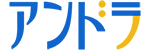[PR]
クラウドサービスとして、
初回にDropbox、2回目にGoogle Drive
について投稿しました。
今回は、AmazonのPrime(プライム)会員
(以降、プライム会員)が利用できる、
Amazon Photosについて説明します 。
(注意)2017年5月10日の投稿時点では
Amazon Driveと呼ばれるサービスだったので、
この記事のタイトルも「Amazon Drive」としていましたが、
Amazon Driveが2023年にサポート終了となり、
Amazon Driveは、写真とビデオを保存する
Amazon Photosに変更になりました。
そのため、以下の記事はAmazon Photosの内容に改訂しました。
なお、2023年12月31日以降は、
Amazon Driveに保存されているファイルは利用できなくなります。
また、Amazon Driveのサポート終了に伴い、2023年1月31日をもって、
Amazon Driveウェブサイトではファイルをアップロードできなくなります。
詳細は以下のサイトでご確認ください。
amazon drive よくある質問:Amazon ドライブ非推奨
https://www.amazon.co.jp/b?node=10579503051
Amazon Photos
Amazon Photosは、
Amazonをご利用の場合は、5GBの無料ストレージを、
プライム会員は、容量無制限のフォトストレージと
5GBのファイルストレージを利用できるサービスです。
Amazon Photosには、
・5GBのストレージをAmazonをご利用の場合やプライム会員が無料で利用できるプラン
・月額250円で100GB利用できるプラン
・月額1,300円で1TB利用できるプラン
があります。
ちなみに、学生向けのサービスである、
Amazon Prime Studentであれば、
今回説明するサービスを含む、
プライム会員の特典も利用できるので、
よりお得感がありますね。
Amazon Prime Studentについては、
以下のページで詳しくご紹介しています。

クラウドストレージへのアクセス方法
Amazon Photosにアクセスするには3つの方法があります。
(1)ウェブサイトからアクセス
以下のURLで開いたページの右上にある
「サインイン」をクリックして、サインインして利用する方法があります。
(2)デスクトップ、 iOSデバイス、Androidデバイスから専用アプリでアクセス
デスクトップアプリでは、コンピューターからAmazon Photosにファイルを同期できます。
また、iPhoneやAndroid デバイスでは撮影した画像をアップロードするときに便利です。
アップロードしてあるファイルを閲覧することもできます。
上記にリンクしたAmazon Photosをクリックして開くページで
アプリをダウンロードすることができます!
実際に使ってみて、個人的にはファイル全体の管理を行う場合は、
(1) ウェブサイトからアクセス
という方法が使いやすいと思いました。
Amazon Photosでストレージ使用状況を確認する方法
ウェブのAmazon Photosにログインすると以下のような画面となり、
自分のストレージ状況は、左にあるメニューの「ストレージ」を
クリックすると確認することができます。

プライム会員ならば、無料版でも容量無制限のフォトストレージが利用できますし、
5GBのストレージも書類だけに限定するならば、かなり使えると思います。
※Amazon Driveの終了に伴い、Amazon Photosの内容に改訂しました。(2023年9月11日改訂)
最近は大学のゼミ活動などでも、活動の記録をモバイルで撮影したり、ディスカッションの結果を撮影して記録したりという場面が結構ある。
どんどん撮影していると、あっという間に画像でいっぱいになってしまって、モバイルの空き容量がなくなっていくよね。
そんな時には、今回ご紹介したAmazon Driveのプライム・フォトやGoogle Driveに保存してモバイルからは削除。こうすれば、空き容量を気にしなくても大丈夫かも。(そして、万が一の故障のときにも助かるかも!)
[PR]